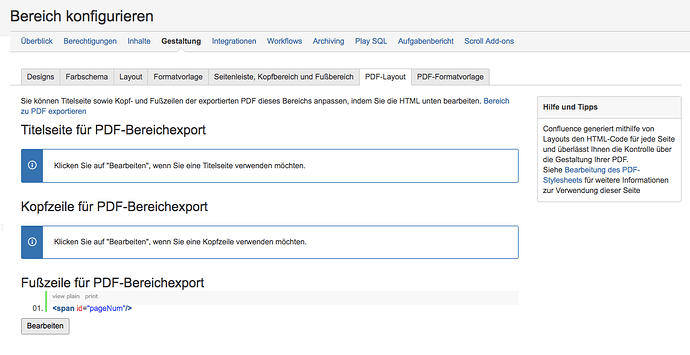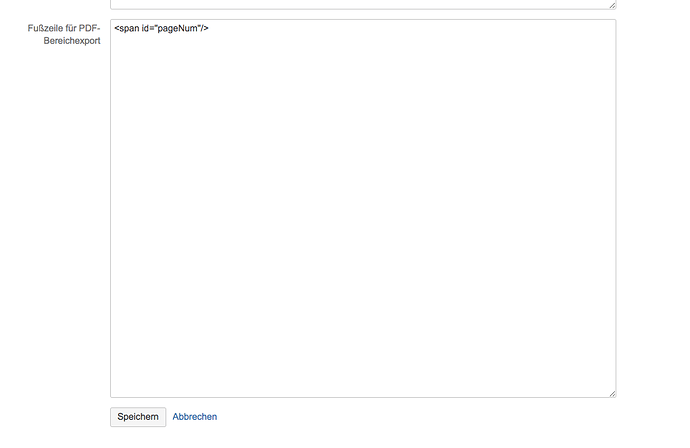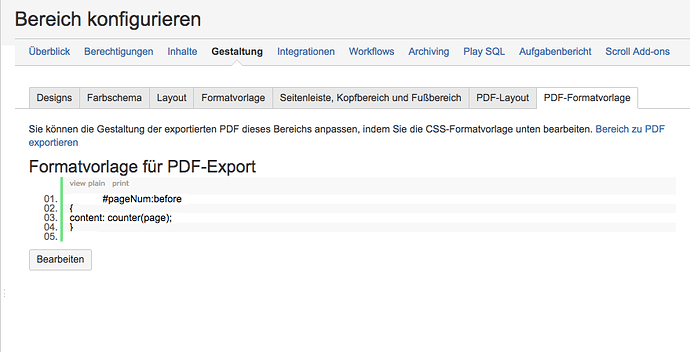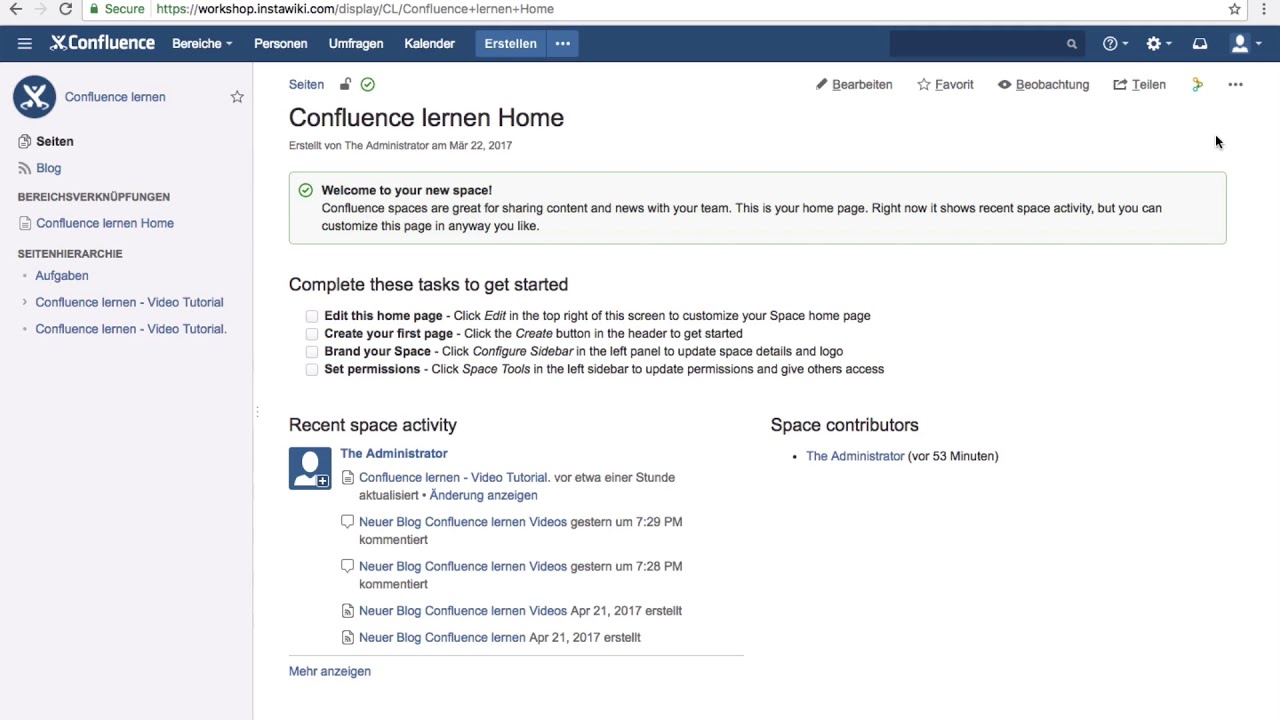Wenn ich einen PDF-Export individualisieren möchte, wie ändere ich die Formatvorlage? Was ist da der Unterschied zum Layout?
PDF-Exporte können von allen Admins individualisiert oder angepasst werden.
Die PDF-Anpassungen in Confluence benutzen eine Kombination aus HTML und CSS, also Cascading Style Sheets.
Sie müssen dazu einen oder beide der folgenden Punkte bearbeiten:
Das PDF-Layout, dort wo HTML dazu benutzt wird, um die Struktur des exportierten Inhaltes, wie Seitentitel und Kopf- oder Fußzeile, zu definieren und, oder die PDF-Formatvorlage, wo CSS benutzt wird, um die Gestaltung von Elementen in dem exportierten Inhalt zu ändern, wie u. a. die Seitengröße und Ränder und die Hintergrundfarbe.
Zum ersten Punkt und wie man ein globales PDF-Layout festlegt, wählen Sie im Confluence-Menü das Zahnrad-Symbol und dann „Allgemeine Konfiguration“ aus.
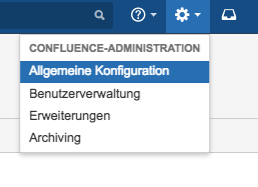
Dann gehen Sie links in der Randleiste unter „Gestaltung“ auf „PDF Layout“. Hier können die verschiedenen Site-Layouts bearbeitet werden.
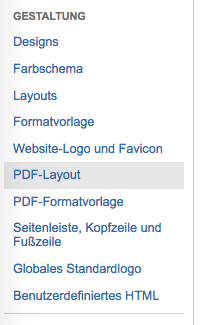
Um das PDF-Layout für den gesamten Bereich festzulegen, gehen Sie in dem Bereich, unten in der Randleiste, auf „Bereich konfigurieren“ und „Gestaltung“.
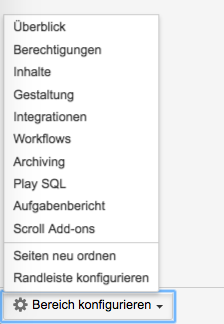
Es erscheint der „Bereich konfigurieren“ Dialog. Wählen Sie „PDF-Layout“ aus und klicken Sie auf „Bearbeiten“.
Das generierte HTML kann wie folgt individualisiert werden: Titelseite für PDF-Bereichexport, Kopfzeile für PDF-Bereichsexport, und Fußzeile für PDF-Bereichsexport.
Geben Sie Ihre Änderungen in die jeweilige Textbox ein. Die PDF-Layouts akzeptieren HTML-Code und es kann auch Inline-CSS im HTML eingeschlossen werden.
Zur Anpassung der PDF-Formatvorlage, müssen Sie zuerst die CSS-Regeln für die PDF-Formatvorlage von dieser Adresse herunterladen: confluencedefaultpdf.css.
Standardgemäß enthält der Export keine Titelseite, Kopf- oder Fußzeilen. Diese und andere Elemente können im PDF-Layout definiert werden.
Eine globale PDF-Formatvorlage individualisieren Sie wie folgt. Wählen Sie im Confluence-Menü das Zahnrad-Symbol und dann „Allgemeine Konfiguration“ aus.
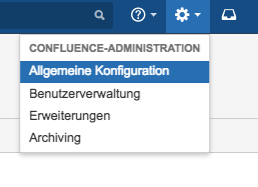
Dann wählen Sie links in der Randleiste unter „Gestaltung“ „PDF Formatvorlage“ aus.
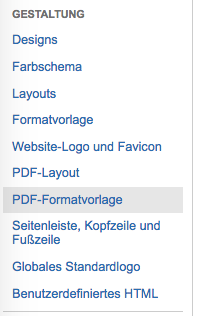
Mit Klick auf „Bearbeiten“ kann hier der CSS-Code eingeben werden.
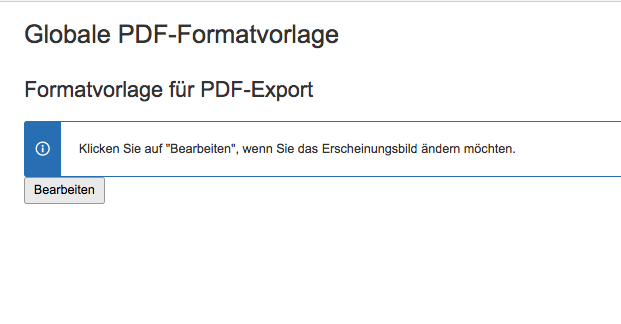
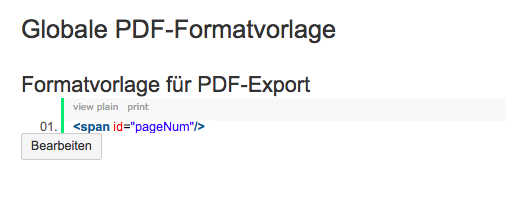
Dann klicken Sie auf „Speichern“.
Um eine PDF-Formatvorlage in einem Bereich festzulegen, gehen Sie in dem Bereich unten links in der Randleiste auf „Bereich konfigurieren“ und dann auf „Gestaltung“.
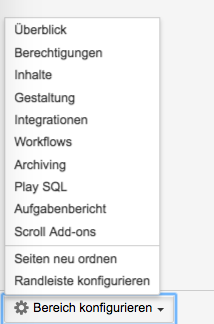
Wählen Sie „PDF Formatvorlage“ aus und klicken Sie dann auf „Bearbeiten“. Hier geben Sie den Text ein und klicken auf „Speichern“.
Zum besseren Verständnis bieten wir Ihnen unsere Videos #57-1 und #57-2 der Video Tutorial Serie „Atlassian Confluence lernen“ an. Zusätzlich finden Sie alles schriftlich in unserem Confluence Einsteiger Guide auf dieser Seite.
Ich habe die globale PDF-Vorlage angepasst und erhalte so einen Teil meiner gewünschten Fußzeile.
@page
{
@bottom-center
{
content: „NAME“;
font-family: ConfluenceInstalledFont, Helvetica, Arial, sans-serif;
font-size: 8pt;
}
@bottom-right
{
content: "Seite " counter(page);
font-family: ConfluenceInstalledFont, Helvetica, Arial, sans-serif;
font-size: 8pt;
}
}
Ich würde nun gerne das Druckdatum und ggf. Seitentitel und Versionsnummer hinzufügen. Gibt es dafür Standardvariablen analog zu „counter(page)“? Welche Variablen außer „counter(page)“ bietet Confluence überhaupt?